在现代计算机的使用中,BIOS(基本输入输出系统)扮演着十分重要的角色。它不仅负责在计算机启动时初始化硬件,还加载操作系统,使得计算机能够正常使用。对于戴尔(Dell)电脑用户而言,进入BIOS设置界面进行必要的调整是一个常见需求。本文将为您提供详细的戴尔电脑BIOS进入方法和相关设置的介绍,让您轻松实现自定义操作,优化设备性能。
何为BIOS?
BIOS是在计算机开机时首先运行的一段固件程序,存储在主板上的ROM芯片中。其主要任务是检查和初始化硬件设备,然后引导操作系统的加载。通过BIOS,用户能够修改启动顺序、调整硬件设置,甚至进行故障排除。
进入戴尔BIOS的不同方法
为能够顺利进入戴尔电脑的BIOS,需在开机时使用特定的按键。以下是几种常见的方法:
使用F2键:这是对于绝大多数戴尔电脑来说,进入BIOS的最常用方法。开机时,注意在戴尔徽标出现的瞬间,迅速按下F2键。如果操作成功,您将进入BIOS设置界面。
使用F12键:在某些情况下,可以先通过F12键进入启动菜单,再选择‘Enter Setup’选项。此方法适用于需要调出启动设备列表的用户。
使用Del键:较老款的戴尔型号可能需要使用Del键按下。步骤同样是在开机时快速按Del键。
其他键位:个别型号可能会有不同的快捷键,如Esc或F1。具体键位可查阅用户手册或戴尔官网。
BIOS界面细节
成功进入BIOS后,用户会见到一个文本模式的界面,通常分为几个主要部分:
主菜单:显示计算机基本信息,包括处理器、内存及硬盘信息。
启动选项:可设置启动顺序,选择从何种设备(如USB或硬盘)启动,尤其在安装系统或恢复时十分重要。
高级设置:供有技术基础的用户调整更深层次的硬件配置,如启用虚拟化或调整内存频率等。
安全选项:可设置BIOS密码以保护未经授权的访问,增加系统安全性。
修改BIOS设置的注意事项
在调整BIOS设置时,应特别谨慎。错误的设置可能导致计算机无法启动。以下是一些建议:
备份当前设置:在进行修改之前,建议记录当前的BIOS设置,以便遇到问题时能恢复。
避免随意更改:对不熟悉的设置,应了解清楚各项功能后再进行修改。
更新BIOS:如果系统出错或不稳定,可以考虑更新BIOS,但务必根据电脑型号下载适合的版本。
退出BIOS与保存更改
完成相关设置后,通常可以按F10键来保存并退出BIOS。系统将提示您确认保存设置。选择‘是’后,计算机将重新启动。
常见问题解答
如果我错过了按F2键怎么办?重新启动计算机并再次尝试,确保在戴尔徽标出现时迅速按下正确的键。
我可以在Windows中进入BIOS吗?可以通过Windows的‘设置’菜单,选择‘更新与安全’,进入‘恢复’后在‘高级启动’中重启,并选择‘UEFI固件设置’。
如果BIOS被密码保护怎么办?需要输入正确的密码才能访问。如果忘记密码,可能需联系戴尔客服或查阅用户手册以获取重置步骤。
结语
进入和设置戴尔电脑的BIOS并不是难事,通过上述步骤,用户能够更好地掌握自己的设备,进行必要的配置与调整。请务必在修改之前,充分了解每项功能的作用,从而确保系统的稳定性和安全性。希望本指南能帮助您顺利进入BIOS,优化您的使用体验。返回搜狐,查看更多